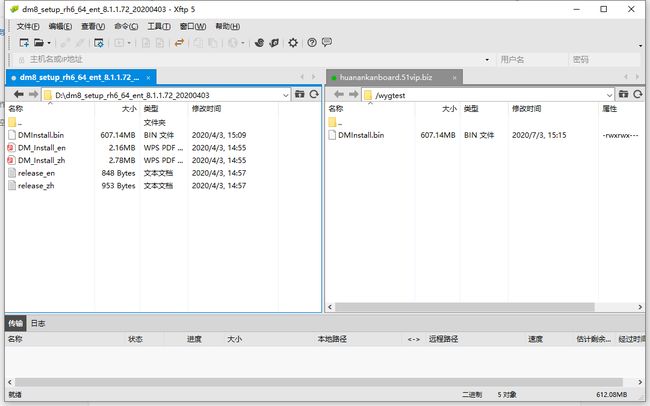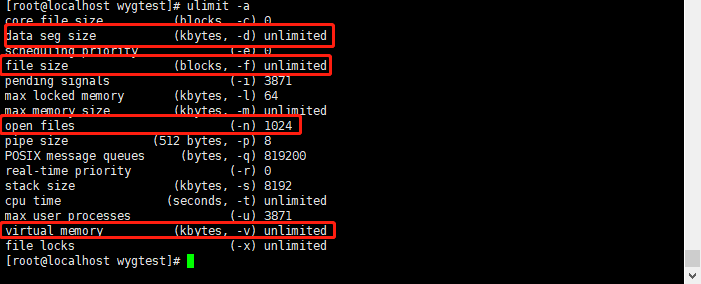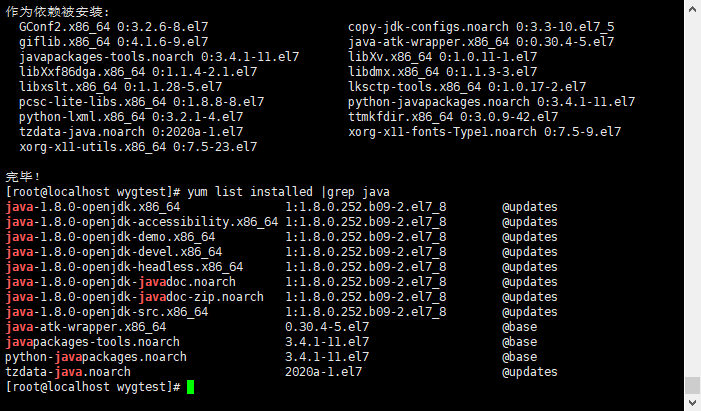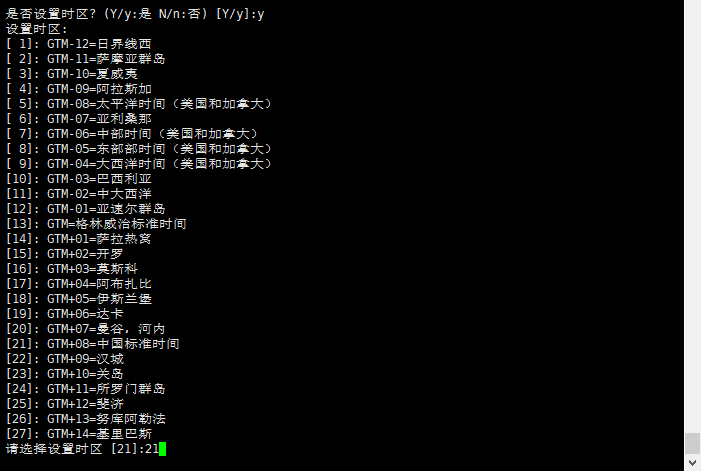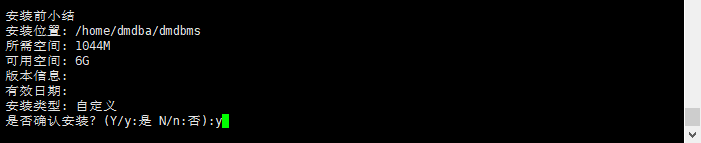达梦数据库安装_DM8_基于CentOS7.8命令行模式
一、上传DM安装程序到服务器并赋予权限
1、在根下创建文件夹为wygtest目录
mkdir /wygtest
2、使用Xftp工具登录到服务器并将DM安装程序“DMInstall.bin”上传到服务器指定的目录/opt/seafile-data/wygtest
3、给DMInstall.bin赋予权限
chmod 755 ./DMInstall.bin
二、安装前准备工作
1、检查Linux系统信息
- 获取系统位数
getconf LONG_BIT
- 查询操作系统release信息
lsb_release -a
/注:如果执行该命令提示“未找到命令”,是因为没有安装LSB,可执行“yum -y install redhat-lsb”进行安装或使用“cat /etc/redhat-release”进行查询/
- 查询系统信息
cat /etc/issue
- 查询系统名称
uname -a
2、创建安装用户
- 创建安装用户组dinstall
groupadd -g 12349 dinstall
- 创建安装用户dmdba
useradd -u 12345 -g dinstall -m -d /home/dmdba -s /bin/bash dmdba
- 初始化用户密码
passwd dmdba
3、Linux(Unix)下检查操作系统限制
- 检查当前安装用户的ulimit参数
ulimit -a
- data seg size 建议设置为1048576(即 1GB)以上或 unlimited(无限制)
- file size 建议设置为 unlimited(无限制)
- open files 建议设置为 65536 以上或 unlimited(无限制)
- virtual memory 设置为 1048576(即 1GB)以上或 unlimited(无限制)
综合上述建议,对照该安装用户的ulimit参数,需要对open files参数进行设置,修改文件/etc/security/limits.conf并重启操作系统即可生效。在该文件最后面追加如下语句:
soft nofile 65536
hard nofile 65536
4、检查系统内存与存储空间
a.检查内存
- 获取内存总大小
grep MemTotal /proc/meminfo
- 获取交换分区大小
grep SwapTotal /proc/meminfo
- 获取内存使用详情
free
b.检查存储空间
- 查询目录/mount_point/dir_name可用空间,该目录为提前规划好的安装目录,如没有,需创建,至少1GB的存储空间。
df -h /mount_point/dir_name
- 查询目录/tmp可用空间
df -h /tmp
5、设置JAVA环境
a.查看是否安装Java环境
yum list installed |grep java
b.安装Java JDK
yum -y install java-1.8.0-openjdk*
给环境变量 DM_JAVA_HOME 指定特定的 JAVA 的目录
DM_JAVA_HOME=/usr/lib/jvm/java-1.8.0
export DM_JAVA_HOME
三、命令行安装DM
1、却换到dmdba用户
su - dmdba
2、执行DM安装程序
./DMInstall.bin -i
3、选择安装语言
4、验证key文件
5、输入时区
6、选择安装类型
7、选择安装路径
8、安装小结
9、安装过程
安装完后,却换到root用户执行:
/home/dmdba/dmdbms/script/root/root_installer.sh
10.初始化数据库
初始化信息如下:
数据库路径:/home/dmdba/dmdbms
端口号:5236
页大小:32K
系统用户密码:Admin@123
系统审核员密码:Admin@123
库名:test
实例名:test
./dminit path=/home/dmdba/dmdbms port_num=5236 PAGE_SIZE=32 SYSDBA_PWD=Admin@123 SYSAUDITOR_PWD=Admin@123 DB_NAME=test INSTANCE_NAME=test
四、附录
1、配置本地yum源
a.创建yum仓库(存储RPM包)目录,目录名称为:iso(自定义)
mkdir /mnt/iso //将yum仓库目录创建在/mnt目录下
b.创建挂载ISO镜像目录,目录名称为:cdrom(自定义)
mkdir /mnt/cdrom //将挂载目录创建在/mnt目录下
c.挂载ISO镜像
mount /dev/cdrom /mnt/cdrom
d.将ISO镜像中的所有文件复制到yum仓库目录
cp -rv /mnt/cdrom/* /mnt/iso
e.更改/etc/yum.repos.d/文件夹下的repo文件名
mv CentOS- Base.repo CentOS-Base.repo.bak
mv CentOS- Debuginfo.repo CentOS- Debuginfo.repo.bak
mv CentOS- Vault.repo CentOS- Vault.repo.bak
mv CentOS- fasttrack.repo CentOS- fasttrack.repo.bak
f.修改CentOS-Media.repo文件
gedit /etc/yum.repos.d/CentOS-Media.repo
将文件中的baseurl=改为baseurl=file:// /mnt/iso
将文件中的gpgcheck=1改为gpgcheck=0
将文件中的enabled=0改为enabled=1
g.安装RPM解决依赖关系软件createrepo
cd /mnt/iso
rpm -ivh createrepo
h.清除yum缓存
yum clean all
i.查看yum仓库
yum list
j.使用yum安装测试
Yum install –y sendmail